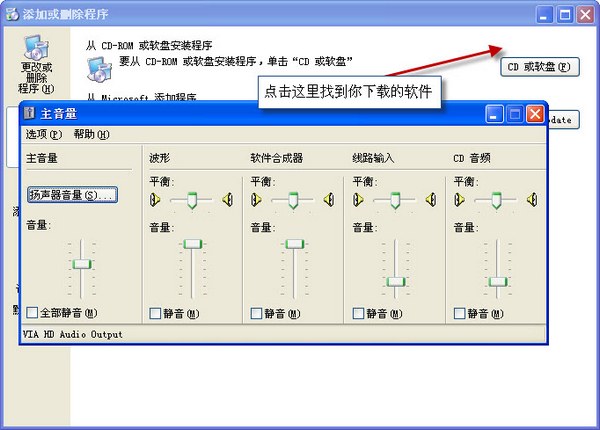sndvol32.exe正式版是款由微软为用户打造的音量调节工具。sndvol32.exe可以解决电脑出现“音量图标不见了”或者“音量图标不显示”的情况。sndvol32.exe还可帮你解决电脑右下角音量控制器小喇叭。华军软件园提供sndvol32.exe的下载服务,下载sndvol32.exe其他版本,请到华军软件园!

sndvol32.exe软件特色
1、可以调节电脑音量、CD音频音量等
2、sndvol32.exe体积小巧,使用简单
3、这款XP SP3音量控制程序支持win7/win10等多个操作系统
sndvol32.exe文件丢失
1、这是一个盗号木马导致,其感染相关文件并加载起来,一旦杀毒软件删除被感染的文件,就会导致相关组件缺失,导致运行网游时弹出系统文件丢失
提示或者你的声卡控制启动不了。
2、进入 控制面板→声音和音频设备→将音量图标放入任务栏。
3、如果没有这款文件,勾选→将音量图标放入任务栏
这个选项时系统会弹出如下提示:"由于没有安装音量控制程序,windows无法在任务栏上显示音量控制。请使用"控制面板"中的"添加/删除程序"来安装。"
sndvol32.exe使用说明
1、开始菜单→运行→输入cmd→直接输入sndvol32.exe 即可√(秒杀问题,很快)。
2、下载这个文件 或者从其它电脑拷贝一个。必须放入指定路径文件夹下。
文件路径:C:WINDOWSsystem32sndvol32.exe
3、打开控制面板 点击"添加删除程序"→"添加windows组件"→多媒体 音量控制勾上,添加安装即可。

sndvol32.exe常见问题
问:win7音量图标不见了,使用sndvol32.exe怎么操作?
答:一、音频服务没有运行
1、按WIN+R打开运行,然后输入 services.msc 回车。
2、在服务中找到“Windows Audio”,双击打开后设置为“自动”,并启动服务。
二、驱动没有正确安装
只有声卡正确安装,驱动正确安装才会出现音量图标,所以在没有音量图标的情况下,我们可以检查一下声卡驱动有没有正确安装。
1、右键点击计算机—属性——"设备管理器"。
2、在设备管理器中的“声音、视频和游戏控制器”中查看声卡是否是正常运行的。
3、如果设备管理器中存在未知设备,或声卡出现感叹号,那么可以使用驱动精灵等驱动软件进行声卡驱动修复或安装。
三、系统图标里量音量图标被设置为关闭
这种情况一般情况下是有声音的,那么我们可以这样操作。
1、右键点击任务栏——属性。
2、在任务栏和开始菜单属性中点击“自定义”——“打开或关闭第图标”。
3、在第图标设置中找到“音量”然后设置为“打开”,并确定。
四、声卡坏了
声卡坏了自然就没有声音也没有音量图标了,不过这样的故障比较少,硬件损坏的可能性比较低,只做为软件部分故障都排除后才考虑的方面,大家可以更换声卡来测试。
同类软件对比
ksolaunch.exe官方版是WPS软件中的重要文件。ksolaunch.exe能够帮助用户解决电脑提示“ksolaunch.exe损坏”或者“ksolaunch.exe丢失”等错误情况。ksolaunch.exe还可以解决WPS不能运行的现象。
netfx20sp2_x86.exe官方版是微软XP系统中必备的系统文件。netfx20sp2_x86.exe属于Microsoft
Corporation的文件,如果该文件出现了损坏,就会影响到电脑系统的正常使用。netfx20sp2_x86.exe能够帮助用户进行修复,是系统程序必备的SP补丁。
华军小编推荐:
sndvol32.exe可以解决电脑出现“音量图标不见了”或者“音量图标不显示”的情况。还可帮你解决电脑右下角音量控制器小喇叭。小编亲鉴!感兴趣的用户快来下载!